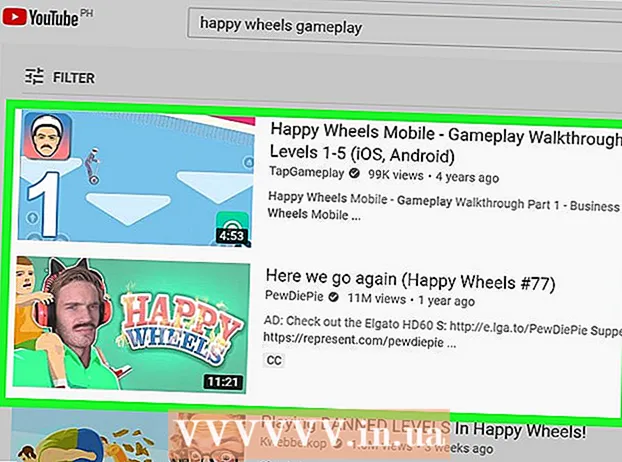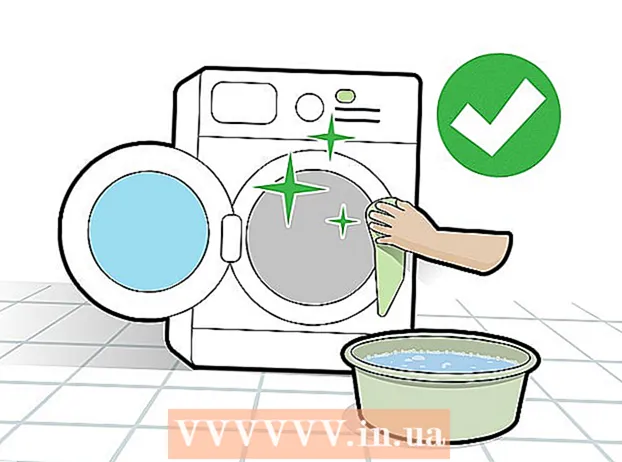Autor:
Sara Rhodes
Dátum Stvorenia:
10 Február 2021
Dátum Aktualizácie:
1 V Júli 2024
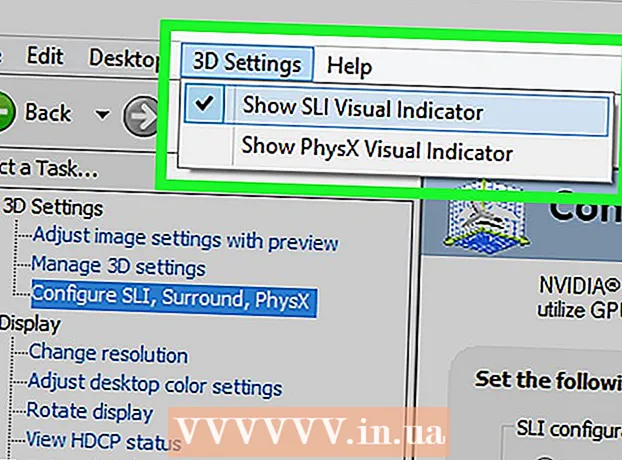
Obsah
- Kroky
- Časť 1 z 3: Inštalácia máp
- Časť 2 z 3: Konfigurácia režimu SLI
- Časť 3 z 3: Testovanie výkonnosti
Ak radi hráte počítačové hry, pravdepodobne chcete, aby vaše hry podávali čo najlepší výkon. Jednou z kľúčových vlastností herného počítača je jeho grafická karta; v prípade Nvidia môžete spárovať dve alebo viac rovnakých grafických kariet dohromady, aby ste dosiahli obrovské zvýšenie výkonu. Postupujte podľa našich tipov a zistite, ako na to.
Kroky
Časť 1 z 3: Inštalácia máp
 1 Uistite sa, že váš operačný systém podporuje technológiu SLI. Dve karty v režime SLI sú podporované systémami Windows 7, Vista, 8 alebo Linux. Tri a štyri karty v režime SLI sú podporované iba v systéme Windows Vista, 7 a 8, ale nie v operačnom systéme Linux.
1 Uistite sa, že váš operačný systém podporuje technológiu SLI. Dve karty v režime SLI sú podporované systémami Windows 7, Vista, 8 alebo Linux. Tri a štyri karty v režime SLI sú podporované iba v systéme Windows Vista, 7 a 8, ale nie v operačnom systéme Linux.  2 Skontrolujte nainštalovaný hardvér. Technológia SLI vyžaduje základnú dosku s viacerými slotmi PCI-Express, ako aj napájací zdroj s dostatočným počtom konektorov. Budete potrebovať napájací zdroj s výkonom najmenej 800 wattov.
2 Skontrolujte nainštalovaný hardvér. Technológia SLI vyžaduje základnú dosku s viacerými slotmi PCI-Express, ako aj napájací zdroj s dostatočným počtom konektorov. Budete potrebovať napájací zdroj s výkonom najmenej 800 wattov. - Niektoré karty umožňujú paralelnú prevádzku štyroch grafických kariet v režime SLI. Väčšina kariet je navrhnutá tak, aby pracovala v režime dvoch videí.
- Čím viac grafických kariet použijete, tým viac energie budete potrebovať.
 3 Vezmite si grafické karty, ktoré podporujú technológiu SLI. Takmer všetky moderné karty Nvidia podporujú konfiguráciu SLI. Na to potrebujete najmenej dva identické modely kariet s rovnakým množstvom video pamäte.
3 Vezmite si grafické karty, ktoré podporujú technológiu SLI. Takmer všetky moderné karty Nvidia podporujú konfiguráciu SLI. Na to potrebujete najmenej dva identické modely kariet s rovnakým množstvom video pamäte. - Karty nemusí vyrábať ten istý výrobca, stačí, že sú to rovnaké modely s rovnakým objemom pamäte.
- Karty nemusia mať rovnaké frekvencie, ale potom môžete vidieť mierny pokles výkonu.
- Ak chcete dosiahnuť najlepšie výsledky, používajte identické grafické karty.
 4 Nainštalujte grafické karty. Nainštalujte karty do dvoch slotov PCI-Express na základnej doske. Grafické karty sa inštalujú do slotov obvyklým spôsobom. Dávajte pozor, aby ste nepoškodili držiaky a nevkladali karty v zlom uhle. Akonáhle sú karty na svojom mieste, zaistite ich pomocou špeciálnych upevňovacích prvkov alebo skrutiek.
4 Nainštalujte grafické karty. Nainštalujte karty do dvoch slotov PCI-Express na základnej doske. Grafické karty sa inštalujú do slotov obvyklým spôsobom. Dávajte pozor, aby ste nepoškodili držiaky a nevkladali karty v zlom uhle. Akonáhle sú karty na svojom mieste, zaistite ich pomocou špeciálnych upevňovacích prvkov alebo skrutiek.  5 Nainštalujte most SLI. Všetky karty, ktoré podporujú režim SLI, sa zvyčajne dodávajú s vyhradeným mostom SLI. Tento konektor sa zasúva do vrchov grafických kariet, čím ich spája. Vďaka tomu môžu karty navzájom prenášať údaje.
5 Nainštalujte most SLI. Všetky karty, ktoré podporujú režim SLI, sa zvyčajne dodávajú s vyhradeným mostom SLI. Tento konektor sa zasúva do vrchov grafických kariet, čím ich spája. Vďaka tomu môžu karty navzájom prenášať údaje. - Na pripojenie kariet v režime SLI nie je potrebné mostík inštalovať. Bez premostenia budú karty spolupracovať pomocou slotov PCI-Express na základnej doske. Tento typ pripojenia bude mať za následok zníženie výkonu.
Časť 2 z 3: Konfigurácia režimu SLI
 1 Zapnite počítač. Po inštalácii grafických kariet zatvorte skriňu počítača a reštartujte ju. Kým nie je systém úplne zapnutý, nemusíte meniť nastavenia.
1 Zapnite počítač. Po inštalácii grafických kariet zatvorte skriňu počítača a reštartujte ju. Kým nie je systém úplne zapnutý, nemusíte meniť nastavenia.  2 Nainštalujte ovládače. Váš operačný systém by mal automaticky rozpoznať vaše grafické karty a pokúsiť sa pre ne nainštalovať správne ovládače. Tento proces môže trvať dlhšie ako inštalácia grafických kariet, pretože ovládače sa nainštalujú pre každú kartu zvlášť.
2 Nainštalujte ovládače. Váš operačný systém by mal automaticky rozpoznať vaše grafické karty a pokúsiť sa pre ne nainštalovať správne ovládače. Tento proces môže trvať dlhšie ako inštalácia grafických kariet, pretože ovládače sa nainštalujú pre každú kartu zvlášť. - Ak sa inštalácia nespustí sama, stiahnite si najnovšie ovládače z webu Nvidia a po dokončení sťahovania spustite inštalačné súbory.
 3 Nastavte SLI. Po inštalácii ovládačov - kliknite pravým tlačidlom myši na pracovnú plochu a zvoľte „Ovládací panel Nvidia“. Otvorí sa nové okno, v ktorom môžete zmeniť grafické nastavenia. Nájdite položku ponuky s názvom „Konfigurovať SLI, Physx“.
3 Nastavte SLI. Po inštalácii ovládačov - kliknite pravým tlačidlom myši na pracovnú plochu a zvoľte „Ovládací panel Nvidia“. Otvorí sa nové okno, v ktorom môžete zmeniť grafické nastavenia. Nájdite položku ponuky s názvom „Konfigurovať SLI, Physx“. - Vyberte položku Maximálny výkon 3D a potom položku Použiť.
- Počas používania nastavení SLI obrazovka niekoľkokrát zabliká. Zobrazí sa otázka, či chcete uložiť nové nastavenia.
- Ak ovládací panel nemá požadovanú funkciu, váš systém pravdepodobne nerozpoznal jednu alebo niekoľko vašich kariet. Otvorte Správcu zariadení v ovládacom paneli a skontrolujte, či sú všetky grafické adaptéry uvedené v zozname Zobraziť adaptéry. Ak vaše grafické karty nie sú v zozname, skontrolujte pripojenie a nainštalované ovládače.
 4 Povoliť technológiu SLI. V ponuke vľavo vyberte položku Zmeniť nastavenia 3D obrazu. V časti Všeobecné nastavenia posúvajte zoznam nadol, kým nenájdete možnosť „Režim výkonu SLI“. Zmeňte nastavenie z Single GPU na Alternative Processing 2. To umožní režim SLI pre všetky vaše aplikácie.
4 Povoliť technológiu SLI. V ponuke vľavo vyberte položku Zmeniť nastavenia 3D obrazu. V časti Všeobecné nastavenia posúvajte zoznam nadol, kým nenájdete možnosť „Režim výkonu SLI“. Zmeňte nastavenie z Single GPU na Alternative Processing 2. To umožní režim SLI pre všetky vaše aplikácie. - Samostatné nastavenia pre rôzne videohry môžete vykonať tak, že otvoríte kartu Nastavenia aplikácie a vyberiete „Režim výkonu SLI“.
Časť 3 z 3: Testovanie výkonnosti
 1 Skontrolujte počet snímok za sekundu. Existuje mnoho rôznych spôsobov, ako zistiť počet snímok za sekundu, a preto budete musieť vybrať ten najvhodnejší. Počet snímok za sekundu dokonale ukáže výkon vášho systému a tiež to, či sa všetko pre vás správne spracúva. Mnoho fanúšikov počítačových hier dosahuje pri vysokých nastaveniach výkon 60 snímok za sekundu.
1 Skontrolujte počet snímok za sekundu. Existuje mnoho rôznych spôsobov, ako zistiť počet snímok za sekundu, a preto budete musieť vybrať ten najvhodnejší. Počet snímok za sekundu dokonale ukáže výkon vášho systému a tiež to, či sa všetko pre vás správne spracúva. Mnoho fanúšikov počítačových hier dosahuje pri vysokých nastaveniach výkon 60 snímok za sekundu.  2 Zapnite indikátor aktivity SLI. Na ovládacom paneli Nvidia otvorte ponuku 3D nastavenia. Povoliť indikátor aktivity SLI. Na ľavej strane obrazovky budete mať lištu.
2 Zapnite indikátor aktivity SLI. Na ovládacom paneli Nvidia otvorte ponuku 3D nastavenia. Povoliť indikátor aktivity SLI. Na ľavej strane obrazovky budete mať lištu. - Začnite hru. Po spustení hry uvidíte, ako sa lišta mení. Lišta sa zvýši, čo znamená, že sa zvýšil výkon, čo znamená, že grafické karty v režime SLI fungujú správne a zlepšujú zobrazenie. Ak latka nie je príliš vysoká, potom konfigurácia SLI výrazne neovplyvní celkový výkon.